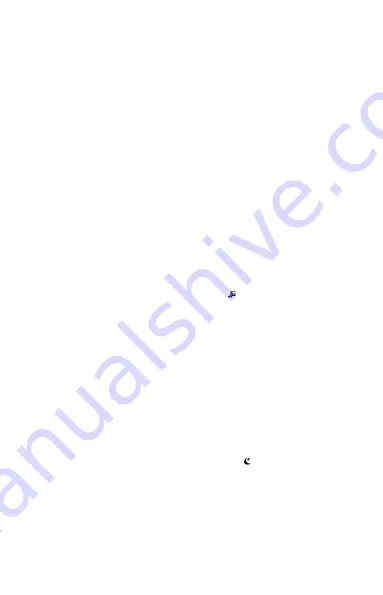
c) Foto-Menü.
Drücken Sie die Menü-Taste (3). Auf dem Display erscheint das Menü für Fotoeinstellungen.
Menüpunkte für Fotoeinstellungen:
• Größe - Einstellung der Auflösung für Fotos. Zur Auswahl: 3M, 2M, 1.3M, VGA.
• Bildqualität - Stellen Sie die Bildqualität ein (die Größe der gespeicherten Datei). Zur Auswahl:
Fein, Standard, Spar.
• Belichtung - Stellen Sie die gewünschte Belichtungszeit ein. Verfügbare Werte: -2.0, -5/3, -4/3, -
1.0, -2/3, -1/3, 0.0, +1/3, +2/3, +4/3, +5/3, +2.0.
• ISO - Stellen Sie die gewünschte Lichtempfindlichkeit ein. Verfügbare Werte: Automatisch,
100, 200.
• Sättigung - Stellen Sie die Sättigung ein. Verfügbare Werte: Hoch, Normal, Niedrig.
• Schärfe - Stellen Sie die Bildschärfe ein. Verfügbare Werte: Hart, Normal, Weich.
• Farbe - Stellen Sie die Farbe ein. Zur Auswahl: Standard, Monochrom.
d) Wiedergabe-Menü.
Drücken Sie die Menü-Taste (3). Auf dem Display erscheint das Menü für die Video-
und Fotowiedergabe.
Wählen Sie den gewünschten Menüpunkt mithilfe der nach oben-/unten-Tasten (2/6) aus.
Drücken Sie die OK-Taste, um die Auswahl des gewählten Menüpunkts zu bestätigen.
Menüpunkte des Wiedergabe-Menüs:
• Löschen - löschen Sie alle gespeicherten Fotos und Videos. Zur Auswahl: Eins löschen, Alle
löschen.
ACHTUNG! Wenn Sie die Option „Alle löschen“ auswählen und bestätigen,
werden
alle gespeicherten Fotos und Filme gelöscht.
• Miniatur - zur Auswahl: Abbrechen, Bestätigen. Wählen Sie „Bestätigen“, um die
gespeicherten Fotos und Videos in Miniaturansicht anzuzeigen.
• Lautstärke - Stellen Sie die Lautstärke des eingebauten Lautsprechers zwischen 0-6 ein.
7. Funktionen der Kamera-Tasten
a. Nach oben-/leiser-Taste (2).
Mit dieser Taste können Sie sich im Kamera-Menü nach oben bewegen. Betätigen Sie diese Taste
im Video-Modus, um den Ton ein- oder auszuschalten. Wenn der Ton ausgeschaltet ist, erscheint
auf dem Display das Symbol eines durchgestrichenen Mikrofons .
b. Menü-Taste (3).
Drücken Sie diese Taste, um in das Menü des aktuell eingestellten Kamera-Modus zu
gelangen. Betätigen Sie die Taste erneut, um in zum Einstellungsmenü der Dashcam zu
gelangen (dieses ist bei jedem Modus verfügbar).
c. OK-Taste (4).
Halten Sie die OK-Taste gedrückt, um die Dashcam ein- oder auszuschalten. Betätigen Sie die
OK-Taste nur kurz, um:
- im Video-Modus - die Aufnahme zu starten/zu beenden -
im Foto-Modus - ein Einzelbild aufzunehmen
- im Wiedergabe-Modus - die Wiedergabe zu starten/zu pausieren.
Mit der OK-Taste können Sie außerdem Ihre ausgewählten Optionen im Menü der
Dashcam bestätigen.
d. MODE-Taste (5).
Mit dieser Taste können Sie den Kamera-Modus wechseln (Video/Foto/Wiedergabe).
e. Nach unten-Taste, Taste zum Ein-/Ausschalten des Nachtmodus mit IR-Beleuchtung.
Mit diese r Ta odus betätigen, wird der Nachtmodus ein- oder ausgeschaltet. Wenn der
Nachtmodus eingeschaltet ist, erscheint auf dem Bildschirm ein Mond-Symbol .
f. Reset-Knopf (7).
Der Knopf dient zum Neustart der Dashcam-Software.
ACHTUNG!
Sollte sich Ihre Dashcam während des Betriebs aufhängen, können Sie das Gerät durch
Betätigen der Taste (7) mit einem schmalen Gegenstand (z.B. einer Nadel) neu starten. Die
Software der Dashcam wird neu gestartet und auf die Werkseinstellungen zurückgesetzt.
Alle Einstellungen des Benutzers werden gelöscht. Sie sollten diese Funktion Ihrer Kamera
nicht missbrauchen.
Summary of Contents for SENTRY
Page 1: ...CAR VIDEO RECORDER SENTRY XDR102 ...
Page 2: ......
Page 3: ...13 12 11 10 9 8 1 7 2 3 4 5 6 ...
Page 7: ...EDC Poterek sp j ...
Page 11: ...EDC Poterek sp j ...
Page 15: ...EDC Poterek sp j ...
Page 19: ...EDC Poterek sp j ...
Page 24: ......










































